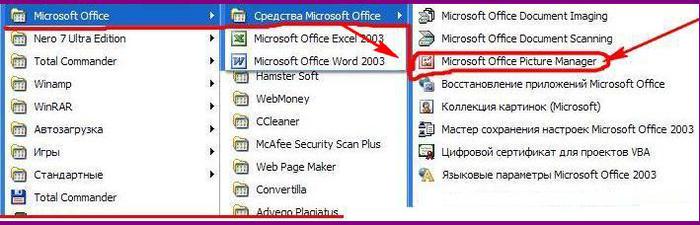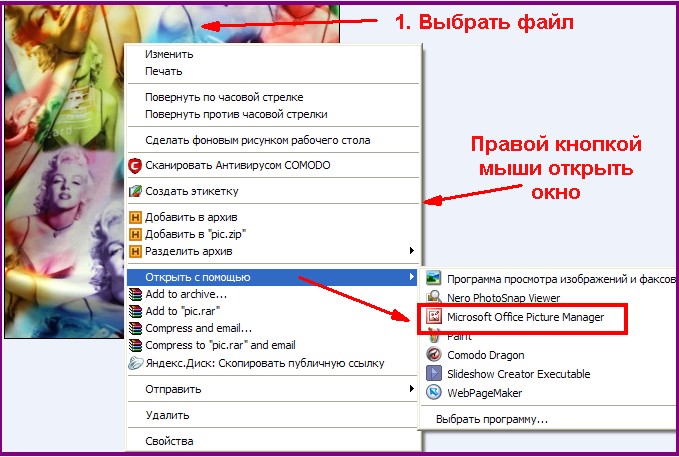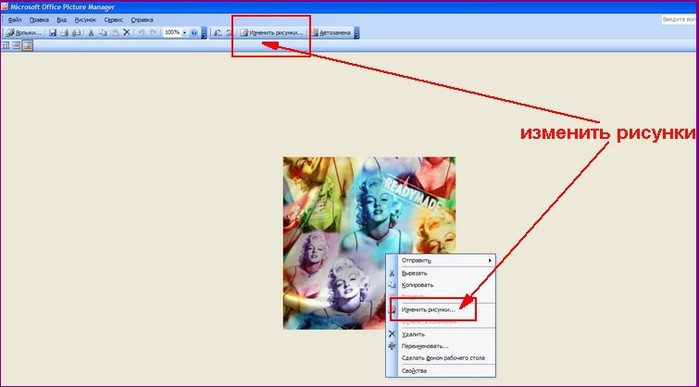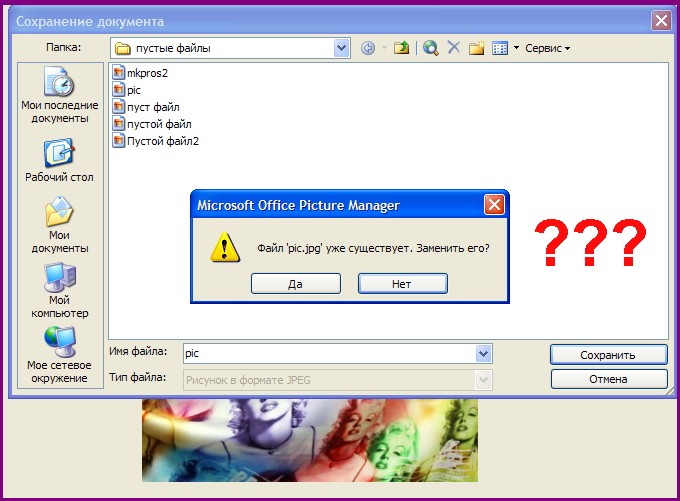-Цитатник
Турецкая сладость Тулумба. Пропитанные сиропом заварные трубочки. Тулумба –...
Вязаные коврики крючком: Идеи и схемы к ним - (0)Вязаные коврики крючком: Идеи и схемы к ним Вязаные коврики – звучит удивительно, н...
Коврик крючком - (0)Коврик крючком.
Коврик крючком - (0)Коврик крючком.
Шапочка "Ожерелье" от LimaGi - (0)Шапочка "Ожерелье" от LimaGi Опубликовала LimaGi ...
-Рубрики
- ВЯЗАНИЕ ЖУРНАЛЫ (150)
- Criando Tapecaria (2)
- Модный журнал (1)
- Uncinetto (1)
- Diana Uncinetto (1)
- Crochet rose pattern (1)
- Lacework Design Doily (1)
- Elegant Crochet Lace (1)
- Lacework to Emmy Grande (1)
- Elena Idees Mailles (1)
- Kukicanje Mustre (1)
- Lavori artistici (1)
- VK Crochet (1)
- 1000 Mailles (6)
- Barradinhos (3)
- Burda (1)
- Burda special (2)
- Croche (3)
- Decohogar crochet (1)
- Diana Hakeln (1)
- Diana креатив (3)
- Diana маленькая (3)
- Filati (1)
- Filethakeln (2)
- Ganchillo artistico (1)
- Haekling (3)
- Knit Lace Designs (1)
- Let's knit series (1)
- Magic Crochet (3)
- Muestras y motivos (5)
- Ondori (7)
- Pacios (1)
- Rankdarbiu kraitele (1)
- Robotki reczne (1)
- Sandra (4)
- Szydelkovanie (1)
- Verena (2)
- Валя-Валентина (5)
- Весёлые петельки (1)
- Вяжем детям (3)
- Вяжем для детей (1)
- Вяжем крючком (5)
- Вяжем сами (2)
- Вязаная копилка (2)
- Вязаная мода (1)
- Вязаная одежда (6)
- Вязание для вас (2)
- Вязание для взрослых (3)
- Вязание:модно и просто (4)
- Вязаные изделия для интерьеров (1)
- Вязаные штучки (1)
- Дуплет (8)
- Журнал мод (11)
- Золушка (2)
- Крючок.Вязание для взрослых (1)
- Любо дело (2)
- Мода и модель (3)
- Сабрина (12)
- Узоры для вязания (1)
- Чудесный крючок (1)
- БИСЕРОПЛЕТЕНИЕ (4)
- ВЕСЬ МИР (440)
- Города и красоты России (72)
- Города и пейзажи мира (334)
- Санкт-Петербург (33)
- ВИДЕО (2)
- ВСЁ ДЛЯ КОМПЬЮТЕРА (18)
- Полезно знать (10)
- Программы (8)
- ВЫШИВКА (29)
- ВЯЗАНИЕ (1088)
- Вязание для детей (50)
- Вязание для дома (21)
- Вязание для женщин крючком (90)
- Вязание для женщин спицами (37)
- Вязание для мужчин крючком (4)
- Вязание для мужчин спицами (6)
- Вязание крючком (152)
- Вязание на вилке (4)
- Вязание на спицах (20)
- Ирландское кружево (57)
- Коврики (92)
- Кружево,канва,тесьма,кайма (31)
- Лума(тенерифе) (5)
- Пледы,покрывала,накидки (95)
- Прихватки (20)
- Салфетки,скатерти,подушки (233)
- Советы по вязанию,выкройки (16)
- Ссылки (10)
- Сумки (48)
- Тунисское вязание (2)
- Филейная техника (8)
- Цветы,листья и многое другое крючком (59)
- Шали,пончо,палантины (36)
- Шапки,шарфы,варежки,носки,тапочки (62)
- ВЯЗАНИЕ МАШИННОЕ (33)
- Женские модели (3)
- Узоры вязания (5)
- Уроки машинного вязания (22)
- ДЛЯ РАБОЧЕГО СТОЛА (7)
- Обои (7)
- ДОМ И УЮТ (111)
- Интерьеры дома (64)
- Одежда (6)
- Полезные советы для дома (31)
- Ремонт дома (6)
- Уход за животными (3)
- ЖИВОПИСЬ (84)
- ЗДОРОВЬЕ (38)
- Диеты (1)
- Лекарства (4)
- Лекарственные растения (15)
- Упражнения (6)
- Уход за кожей (6)
- Чай на травах (4)
- ИЗ МИРА КИНО (2)
- ИНТЕРЕСНОЕ (6)
- ИСТОРИИ ЛЮБВИ (1)
- ИСТОРИЯ (23)
- История мира (6)
- История России (17)
- КОМНАТНЫЕ РАСТЕНИЯ,ЦВЕТЫ (24)
- МАКРАМЕ (16)
- МУЗЫКА (36)
- Духовой оркестр (1)
- Инструментальная (11)
- Классическая (3)
- Популярные песни разных лет (9)
- Романсы (1)
- НЕМНОГО ЮМОРА (1)
- ОТКРЫТКИ (24)
- 23 февраля (1)
- 8 марта (6)
- Разные (10)
- С днём рождения (7)
- ОФОРМЛЕНИЕ ДНЕВНИКА (256)
- Анимация (17)
- Всё про ЛИРУ (30)
- Клип-арт (49)
- Кнопки перехода (23)
- Комменты (21)
- Разное (23)
- Рамочки (42)
- Схемы (9)
- Флешки (12)
- Фоны (12)
- Цветы (21)
- ПОЛЕЗНОЕ (7)
- Полезные ссылки (6)
- Смотреть онлайн (1)
- ПОЛЕЗНЫЕ СОВЕТЫ (6)
- На все случаи жизни (1)
- ПОЭЗИЯ (7)
- РЕЦЕПТЫ (216)
- Блюда из картофеля (1)
- Вино (1)
- Вторые блюда-мясо (10)
- Вторые блюда-птица (14)
- Вторые блюда-рыба (4)
- Выпечка (21)
- Десерты (4)
- Книги,журналы по кулинарии (1)
- Колбасы,рулеты мясные,бекон и др. (4)
- Консервирование (60)
- Корейская кухня (7)
- Молочные продукты (5)
- Напитки (3)
- Первые блюда (3)
- Печенье (5)
- Пироги (12)
- Салаты (11)
- Соусы (6)
- Тесто (7)
- Торты и пирожные (24)
- Украшение блюд (2)
- Холодные и горячие закуски (8)
- Шпаргалка (5)
- РУКОДЕЛИЕ (13)
- Своими руками (5)
- Цветы из ткани и лент (4)
- САД И ОГОРОД (88)
- Борьба с вредителями (5)
- Идеи декора (34)
- Моя прекрасная дача (1)
- Обрезка плодовых деревьев и кустарников (1)
- Овощи (17)
- Овощи на подоконнике (1)
- Посадка и выращивание разных растений (4)
- Прививка плодовых (2)
- Цветы (18)
- Ягоды и фрукты (4)
- СЛАВЯНЕ (9)
- ТЕАТР У МИКРОФОНА (2)
- ФОТОГРАФИИ (256)
- Животные (11)
- Натюрморты (58)
- Природа (87)
- Разные красивые фото и картинки (18)
- Цветы (79)
- ЦИТАТЫ (5)
- ШИТЬЁ (291)
- Аппликация (3)
- Выкройки (20)
- Игрушки (1)
- Моделирование (9)
- Пэчворк (28)
- Разное (33)
- Сумки (100)
- Шьём для детей (1)
- Шьём для дома (5)
- Шьём для женщин (96)
- Шьём для мужчин (7)
- ШИТЬЁ ЖУРНАЛЫ (15)
- Cucito Creativo (2)
- BURDA шитьё-это просто (4)
- Diana moden (3)
- Бурда (4)
- Шитьё и крой (2)
-Приложения
 Я - фотографПлагин для публикации фотографий в дневнике пользователя. Минимальные системные требования: Internet Explorer 6, Fire Fox 1.5, Opera 9.5, Safari 3.1.1 со включенным JavaScript. Возможно это будет рабо
Я - фотографПлагин для публикации фотографий в дневнике пользователя. Минимальные системные требования: Internet Explorer 6, Fire Fox 1.5, Opera 9.5, Safari 3.1.1 со включенным JavaScript. Возможно это будет рабо ОткрыткиПерерожденный каталог открыток на все случаи жизни
ОткрыткиПерерожденный каталог открыток на все случаи жизни- Музыкальный плеер
 Скачать музыку с LiveInternet.ruПростая скачивалка песен по заданным урлам
Скачать музыку с LiveInternet.ruПростая скачивалка песен по заданным урлам- ТоррНАДО - торрент-трекер для блоговТоррНАДО - торрент-трекер для блогов
-Музыка
- Игорь Тальков"Я вернусь"
- Слушали: 148 Комментарии: 0
- Игорь Тальков"Чистые пруды"
- Слушали: 2055 Комментарии: 5
-Стена
-ТоррНАДО - торрент-трекер для блогов
-Поиск по дневнику
-Подписка по e-mail
-Друзья
-Постоянные читатели
-Сообщества
-Статистика
Записей: 3299
Комментариев: 302
Написано: 3961
Как сжать размер картинки |

Допустим, Вы выбрали фон для дневника, но он не загружается, так как весит более 80 кб .
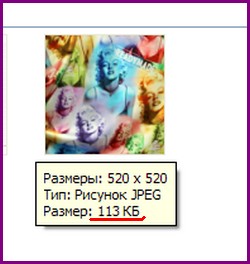
Картинку нужно сжать до требуемого размера. Сделать это можно легко и просто с помощью программы Microsoft Office Picture Manager - приложения программы Microsoft Office.Найти программу в ПК можно двумя способами . Первый способ: Пуск - Программы - Microsoft Office - Средства Microsoft Office - Microsoft Office Picture Manager .
Но тогда Вам придется искать картинку в ярлыках.(папках)
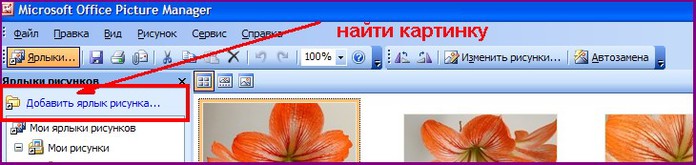
Второй способ более удобный и быстрый и я рекомендую пользоваться именно этим способом.
Выберите файл — изображение. Щелкните по нему правой кнопкой мыши и в появившемся окне найдите команду Открыть с помощью Microsoft Office Picture Manager
Сжатие рисунка проводится с помощью функции ИЗМЕНИТЬ РИСУНКИ, которую ,опять же можно найти двумя способами, либо на панели вверху программы, либо правой кнопкой мыши
В появившемся окне ,в правой колонке выбирайте СЖАТИЕ РИСУНКА
После нажатия ОК необходимо сохранить измененный файл. Для этого откройте на верхней панели ФАЙЛ и в выпавшем окне выберите нужный вариант. Picture Manager позволяет сохранять копию изображения или заменить оригинал измененной версией. Для этого предназначены следующие команды:



Серия сообщений " Оформление дневника на ЛИ.РУ":
Часть 1 - Учебник ЛиРу.
Часть 2 - Как сделать ник ссылкой
...
Часть 45 - Урок для новичков.Вставляем текст и картинку в рамку с кодом
Часть 46 - Урок для новичков.Как найти пользователя и ответить на его симпочку
Часть 47 - Как сжать размер картинки (фона) до требуемой величины для загрузки в дневник.
Часть 48 - Как легко и просто сделать баннер или делаем картинку ссылкой, то есть, кликабельной
Часть 49 - Почему пропадают картинки и фотки?
Серия сообщений "Для новичков ЛИ.РУ.":
Часть 1 - С чего начинать дневник?
Часть 2 - Кража постов
...
Часть 40 - Добавление к предыдущему посту .Как изменить размер плеера
Часть 41 - Урок для самых новеньких! Как загрузить картинку для фона страницы в дневнике
Часть 42 - Как сжать размер картинки (фона) до требуемой величины для загрузки в дневник.
Часть 43 - Урок по использованию рамочек от Летиция
Часть 44 - Первые шаги для самых новеньких на Ли.ру.Как добавить статью из интернета в дневник . Пошаговая инструкция.
Часть 45 - Как добавить рубрику из редактора(только для цитированных постов)
Серия сообщений "Всё про ЛИРУ":
Часть 1 - Всё про ЛИРУ
Часть 2 - Пост для новичков
...
Часть 18 - Рекомендации новичкам
Часть 19 - Как вставить картинку в пост
Часть 20 - Как сжать размер картинки
Часть 21 - Как вставить плейлист и картинку в рамку
Часть 22 - Создание анимации онлайн
...
Часть 28 - УЧИМСЯ ДЕЛАТЬ РАМОЧКУ ПО ШАГАМ В РАМОЧНИКЕ...ДЛЯ НОВИЧКОВ
Часть 29 - Как сделать рамочку для текста самому?
Часть 30 - Как скачать альбом на Яндекс-Фотки
| Комментировать | « Пред. запись — К дневнику — След. запись » | Страницы: [1] [Новые] |